Visualizar árboles en Python
- Visualizar árboles en Python
-
Instale el paquete
Graphviz - Convertir un árbol en un archivo de puntos
- Convertir un archivo de puntos en una imagen

Por muchas razones diferentes, los árboles de decisión son una técnica común de aprendizaje supervisado. Las ventajas de los árboles de decisión incluyen que podemos usarlos tanto para la clasificación como para la regresión, que no requieren escalado de características y que los árboles de decisión son fáciles de leer.
Este artículo demostró el Graphviz de Python para mostrar árboles de decisión.
Visualizar árboles en Python
‘Graphviz’, o visualización de gráficos, es un software de código abierto que representa información estructural como diagramas de redes y gráficos abstractos. Por ejemplo, un uso de ‘Graphviz’ en ciencia de datos es visualizar árboles de decisión.
Instale el paquete Graphviz
A menudo es necesario instalar Graphviz para convertir el archivo de puntos en un archivo de imagen (PNG, JPG, SVG, etc.), lo que depende de su sistema operativo y de varios otros factores.
Si ha recibido el error punto: comando no encontrado, es posible que no haya instalado también el lenguaje punto.
Para instalar Graphviz, ejecute lo siguiente.
-
Ventanas:
winget install graphviz -
Mac:
brew install graphviz -
Ubuntu:
sudo apt install graphviz
Para más procedimientos de instalación, como una descarga manual de archivos ejecutables y otras versiones, puede ir a la documentación oficial de Graphviz.
Una vez instalado, verifique si su instalación de Graphviz tiene el archivo dot.exe dentro de su directorio de instalación, ya que lo necesitaremos más adelante para generar una visualización de archivos dot. Por lo general, la ruta de instalación predeterminada se encuentra en C:\Archivos de programa\Graphviz\bin.
Convertir un árbol en un archivo de puntos
Uno de los requisitos de Graphviz es el árbol en formato punto, pero primero necesitamos un árbol de muestra. Podemos ir a este artículo sobre cómo funcionan los árboles en Python, o podemos usar el siguiente comando para la conveniencia de leer este artículo.
Código de ejemplo:
tree = "digraph G {Hello->World}"
open("sample.dot", "w").write(tree)
El fragmento de código anterior escribe una estructura de árbol simple de 2 nodos Hello->World en un archivo sample.dot que cumplió con nuestro requisito. Sin embargo, si queremos un árbol más complejo, podemos usar este generador de árboles en línea que también nos permite descargarlo cómodamente directamente en formato punto.
Convertir un archivo de puntos en una imagen
Ahora que tenemos nuestro archivo dot, necesitaremos ejecutarlo dentro de Graphviz usando la aplicación dot. Anteriormente, le pedimos que tomara nota de nuestra ruta Graphviz dot.exe, ya que la necesitaremos en esta sección.
Vaya a la ruta dot.exe usando el comando cd dentro del símbolo del sistema.
cd C:\Program Files\Graphviz\bin
Estamos haciendo esto porque, la mayoría de las veces, la instalación de Graphviz no incluye dot en nuestras variables de entorno, por lo que podemos usar dot.exe para ejecutar el siguiente fragmento de código.
# dot.exe -Tpng <path of the dot file> -o <destination path of the png file>
dot.exe -Tpng C:\PS\sample.dot -o C:\PS\sample.png
Una vez ejecutado, esto debería dar como resultado el uso de la representación visual de nuestro árbol en formato PNG.
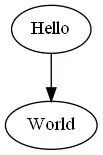
Para la información completa sobre los parámetros dot, podemos ir a la documentación oficial del comando dot.
Marion specializes in anything Microsoft-related and always tries to work and apply code in an IT infrastructure.
LinkedIn